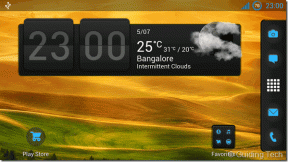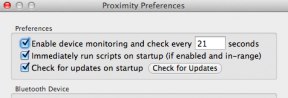Kontroluj wszystko na komputerze PC lub Mac za pomocą iPhone'a lub Androida
Różne / / February 10, 2022

Ok, muszę przyznać, że nagłówek brzmi jak przynęta na kliknięcia. Nie możesz kontrolować „wszystkiego” na swoim komputerze PC lub Mac za pomocą iPhone'a lub Androida, ale zdziwiłbyś się, jak cholernie blisko możesz się zbliżyć. Byłem. Przyznam, że był to najbliższy technologicznemu orgazmowi, jaki kiedykolwiek osiągnąłem. To prawda, że mówi to o mnie więcej niż o aplikacji, o której mowa, ale jak dowiesz się poniżej, aplikacja naprawdę zasługuje na tak intensywne uczucie.
Zunifikowany pilot
Przeprowadziłem badania na ten temat. Przejrzałem niedopracowane aplikacje zdalne. użyłem aplikacje zdalne specyficzne dla aplikacji mając nadzieję na lepsze wrażenia. Usunąłem aplikacje zdalne boleśnie, ponieważ były zbyt brzydkie lub trudne w nawigacji. Kiedy zdarłem wszystkie szumowiny, pozostało mi Unified Remote. A dzisiaj powiem Ci, dlaczego musisz zacząć korzystać z tej aplikacji i jak może ona ułatwić Ci życie, zwłaszcza jeśli pracujesz w domu lub jesteś zawsze przy komputerze, ale niekoniecznie w zasięgu ręki zasięg.
Co możesz z tym zrobić?
Po pierwsze, aby użyć Unified Remote (Android, iOS), musisz znajdować się blisko komputera, a telefon i komputer powinny znajdować się w tej samej sieci Wi-Fi. Zainstaluj aplikację serwerową na komputerze z systemem Windows lub Mac (lub obu), pobierz aplikację na swój telefon komórkowy, włącz ją, a będzie skanować w poszukiwaniu serwerów i łączyć się z nimi automatycznie. Później możesz dodać więcej serwerów (ochrona hasła jest obsługiwany z aplikacji komputerowej). Rozpoczęcie korzystania z Unified Remote zajmuje tylko minutę lub dwie.
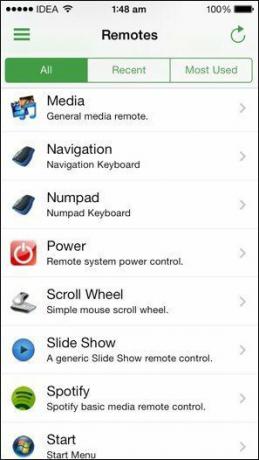
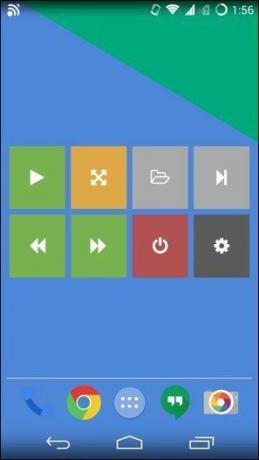
Unified Remote to bezpłatna aplikacja na iPhone'a i Androida. Możesz zapłacić 3,99 USD za zakup w aplikacji na iPhonie, aby odblokować wszystkie funkcje lub 1 USD, aby kupić dodatkowe piloty do różnych aplikacji komputerowych. Na Androidzie jest zupełnie inny 3,99 USD Ujednolicony pilot pełny aplikacja.
Z Unified Remote możesz robić mnóstwo rzeczy. Z góry – użyj tradycyjnego oprogramowania klawiatury i myszy, włącz lub wyłącz komputer, kontroluj muzykę (iTunes, Spotify), steruj odtwarzaniem multimediów/filmów (VLC i wiele innych odtwarzaczy), przeglądaj sieć przy użyciu różnych przeglądarek, steruj prezentacją PowerPoint z telefonu i nie tylko.
Kilka słów o aplikacji na iOS i Androida: Darmowe aplikacje na iOS i Androida są dość podobnie ograniczone. Masz około 10 pilotów do ogólnych zastosowań, a wszystko inne jest zablokowane. Jednak podczas gdy odblokowany IAP w iOS dodaje tylko piloty i niektóre funkcje szybkiej nawigacji, aplikacja na Androida dodaje funkcje, takie jak konfigurowalne widżety i szybkie akcje w szufladzie powiadomień, które są po prostu niewiarygodne potężny. Jeśli korzystasz z systemu Android, aplikacja Unified Remote Full jest koniecznością. Nie mogę powiedzieć tego samego o płatnej aktualizacji na iOS.
Przejdźmy więc do wszystkich rzeczy, które możesz zrobić w Unified Remote, używając pilotów specyficznych dla aplikacji/systemu. Prawie wszystkie funkcjonalności w aplikacjach na Androida i iOS są podobne. Ale w stosownych przypadkach określiłem różnice. Płatne funkcje są oznaczone tak.
1. Klawiatura, mysz i nawigacja
To jest gdzie uruchomiono zdalne aplikacje a Unified Remote ma tę funkcjonalność naprawdę dobrze. Tak dobrze, że przewijanie dwoma palcami na moim komputerze z systemem Windows za pośrednictwem aplikacji na Androida jest w rzeczywistości płynniejsze niż przewijanie za pomocą touchpada w systemie Windows lub nawet w przeglądarce Android.
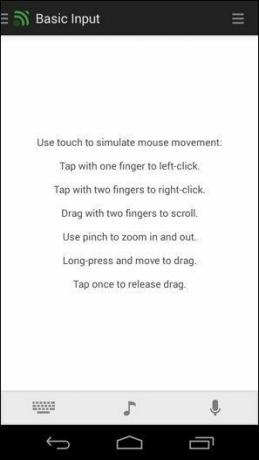
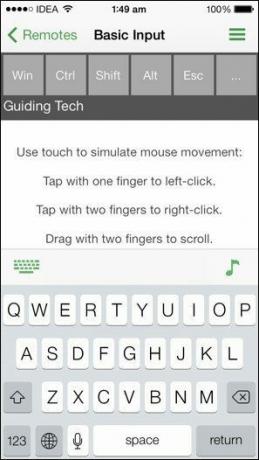
Jeśli masz HTPC, przewijanie listy filmów w ten sposób będzie surrealistyczne. Klawiatura jest bardzo dobrze zaimplementowana. Możesz zobaczyć, co piszesz na urządzeniu mobilnym, i uzyskać szybki dostęp do klawiszy, takich jak patka klucz do szybkiego przenoszenia rzeczy. Mysz i klawiatura są zadokowane na dolnym pasku i są dostępne z dowolnego miejsca. Jeśli nie lubisz przewijania dwoma palcami, jest dedykowany Kółko przewijania zdalny.
Dostępny jest również prosty pilot nawigacyjny do klawiszy strzałek i rzeczy, takich jak Escape, Tab itp.
2. Menedżer plików
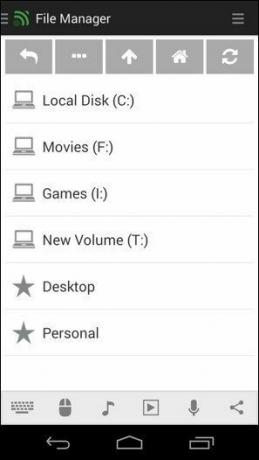
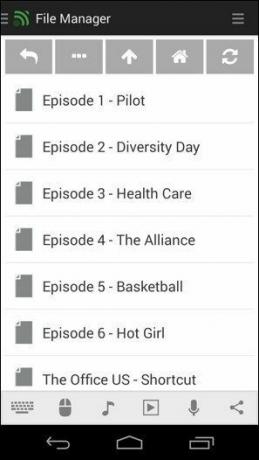
Aplikacja zapewnia dostęp do całego katalogu plików na komputerze. Stuknij, aby przejść do folderów lub stuknij, aby uruchomić plik w domyślnej aplikacji. Jeśli nie korzystasz z centrum multimedialnego takiego jak Plex lub XBMC (nasza recenzja tutaj), nawigowanie po plikach multimedialnych w ten sposób i uruchamianie ich jednym dotknięciem działa naprawdę dobrze.
3. Ogólne sterowanie multimediami
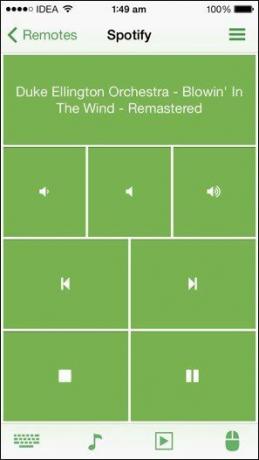
Pilot ogólnego sterowania multimediami działa w dowolnym odtwarzaczu multimedialnym, czy to VLC, GOM, czy Spotify (muszą być aktywne). Ale tak naprawdę jest ogólny. Dostajesz tylko klawisze do odtwarzania/pauzy, zatrzymania, poprzedniego, następnego i regulacji głośności. Otóż to.
4. Prezentacja
Bezpłatny ogólny pilot do pokazu slajdów jest przydatny do uruchamiania pokazu, zmiany slajdu itp. Jeśli chcesz większa kontrola nad PowerPoint, musisz zapłacić za konkretny pilot lub kupić pełną aplikację.
5. Moc
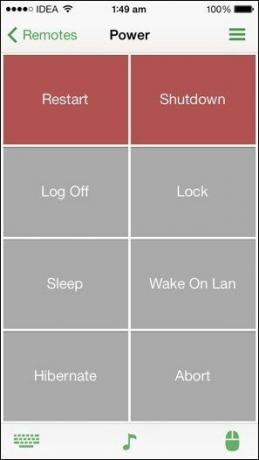
Jestem winny, że zostawiam komputer włączony w nocy, czasami nawet wtedy, gdy niczego nie pobieram. Kiedy już leżę w łóżku, lenistwo bierze górę lub po prostu zapominam o swoim uruchomionym komputerze. Nigdy więcej. Funkcja Unified Remote pozwala mi wyłączyć komputer z telefonu. Możesz także ponownie uruchomić komputer, uśpić go lub zablokować. Aha, a jeśli włączyłeś Obudź się na Lan na twoim komputerze, twój telefon może nawet włączyć inny komputer w tej samej sieci!
6. Spotify Advanced i inne odtwarzacze muzyczne (płatne)

Zaawansowana klawiatura dosłownie stawia całość Aplikacja Spotify działająca na komputerze Mac/PC na Twoim telefonie. Możesz wyszukiwać wykonawców, utwory, listy odtwarzania, sterować odtwarzaniem i wiele więcej. Jeśli masz płatną aplikację na Androida, możesz nawet sterować odtwarzaniem za pomocą głosu. Stuknij ikonę mikrofonu i powiedz „Spotify play”, aby rozpocząć grę. „Spotify Stop” rzadko jednak działa, dzięki muzyce, która już gra.


Wersja płatna posiada zaawansowane piloty do aplikacji takich jak iTunes, Google Music, MediaMonkey, Winamp i Windows Media Player. Podobnie jak Spotify, możesz wyszukiwać utwory, uzyskiwać dostęp do utworzonych list odtwarzania, oglądać utwór odtwarzany z grafiką, a także używać poleceń głosowych. Jeśli aplikacja nie jest uruchomiona, dotknięcie przycisku sterowania uruchomi ją (działa to tylko w przypadku pilotów zaawansowanych / określonych aplikacji)
7. VLC, GOM i inne odtwarzacze/centra multimedialne (płatne)
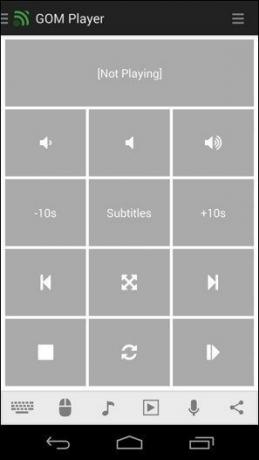
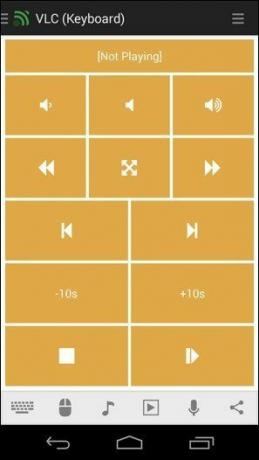
Kiedy pisałem o GOM Media Player, powiedziałem, że jedną z najlepszych rzeczy jest specjalna aplikacja zdalna. To było świetne i używałem go przez jakiś czas, ale posiadanie dedykowanych elementów sterujących dla GOM w Unified Remote jest jeszcze bardziej niesamowite. Tutaj nie chodzi tylko o obsługę odtwarzania/wstrzymywania. Możesz przejść na pełny ekran, kontrolować napisy i przeskakiwać o 10 sekund. Jeśli lubisz siedzieć wygodnie na kanapie podczas oglądania programu telewizyjnego na komputerze PC/HTPC, ten pilot jest niezbędny. Dla dedykowanych użytkowników HTPC dostępne są również podobne piloty do Plex i XBMC.
Android i Bluetooth: Jeśli chcesz używać Unified Remote do prezentacji w pracy lub w innych miejscach, w których Twoje urządzenia nie mogą udostępnij sieć Wi-Fi, aplikacja obsługuje połączenie przez Bluetooth w aplikacji na Androida po podłączeniu do komputera z systemem Windows. Ta funkcjonalność jest wciąż nowa.
Więcej możliwości z Androidem

Jak wspomniano powyżej, z płatną aplikacją na Androida możesz zrobić o wiele więcej i jest to tak interesujące, że na to zasługuje własny przewodnik, więc obejrzyj tę przestrzeń, aby uzyskać szczegółowy przewodnik, jak najlepiej wykorzystać Unified Remote Full aplikacja.
Ostatnie słowa
Tak, aplikacja na iPhone'a robi mniej, ale niekoniecznie oznacza to, że jest to zła aplikacja (choć może być mniej warta zakupu w aplikacji). Faceci z Unified Remote robią wszystko, na co pozwala ograniczony system iOS. Dlatego jestem podekscytowany iOS 8 z wprowadzeniem widżetów w Centrum powiadomień i obsługą rozszerzeń. Mamy nadzieję, że aplikacja zostanie zaktualizowana, aby korzystać z tych funkcji, a użytkownicy iOS będą mogli korzystać z szybkich akcji z powiadomień, tak jak teraz na Androidzie.
Aha i zanim zapomnę, Unified Remote ma również płatną aplikację na Windows Phone.
Teraz chwyć paczkę chipsów, pobierz Unified Remote i nie wstawaj z kanapy przez cały dzień!